บทความก่อนหน้านี้ผมได้เขียน > ขั้นตอนการสร้าง Set ในเว็บไซต์ Shutterstock <ไปแล้ว บทความนี้เราจะมาดูรายละเอียดภายใน Set ว่าแต่ละส่วนนั้นใช้ทำอะไรได้บ้าง
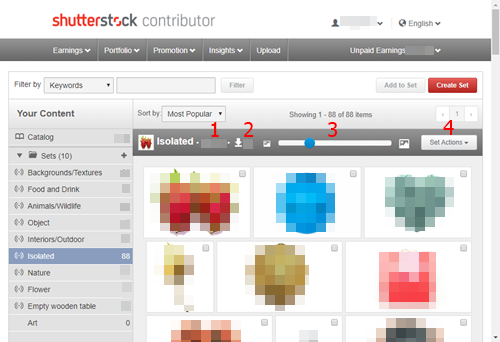
หลังจากที่เราสร้าง Set เสร็จเรียบร้อยแล้ว Set ที่เราสร้างนั้นสามารถนำรูปที่เกี่ยวข้องเข้าไปจัดระเบียบเป็นหมวดเป็นหมู่ตาม Set ได้ โดยรูปภาพแต่ละใบนั้นสามารถอยู่ใน Set ได้มากกว่า 1 Set จากภาพตัวอย่างด้านบน ผมคลิกเลือก Isolated (เป็น Set หนึ่งที่ผมสร้างเอาไว้) ซึ่งมีรูปภาพอยู่จำนวน 88 ใบ ภาพดังกล่าวจะปรากฏด้านขวาพร้อมกับมีรายละเอียดดังนี้
หมายเลข 1 คือจำนวนเงินของ Set นั่นหมายความว่าภาพ Set นี้สร้างรายได้กี่เหรียญนั่นเอง
หมายเลข 2 คือ จำนวนรูปที่ถูก Download
หมายเลข 3 เป็นสไลด์บาร์ใช้สำหรับปรับขนาดรูปให้เล็กหรือใหญ่ เพื่อให้เหมาะสมกับหน้าจอแต่ละหน้าจอ และเพื่ออำนวยความสะดวกในการจัด Set ด้วย
หมายเลข 4 คือเมนูสำหรับบริหารจัดการ Set ซึ่งมีรายละเอียดดังนี้
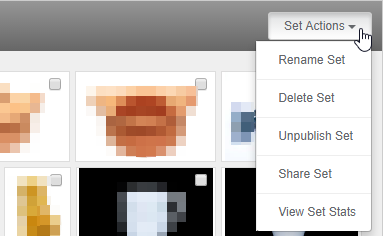
Rename Set : เปลี่ยนชื่อ Set เป็นชื่อใหม่ที่เราต้องการ
Delete Set : ลบ Set เมื่อไม่ต้องการใช้งาน
Unpublish Set :หยุดการเผยแพร่ Set อาจจะเรียกว่าเป็นการซ่อนก็คงไม่ผิด
Shared Set : แชร์ Set ซึ่งสามารถคัดลอก Link ไปแชร์บนเว็บไซต์ หรือ Social ก็ได้
View Set Stats : ดูสถิติต่าง ๆ ของรูปภายใน Set ส่วนนี้มีประโยชน์เป็นอย่างมาก เพราะรายละเอียดด้วยว่าลูกค้า Download จาก Keyword อะไรบ้าง
สำหรับวิธีการใช้ Set สามารถติดตามได้ ในบทความต่อไปครับ
อ่านบทความเกี่ยวกับการขายภาพออนไลน์เพิ่มเติม คลิกที่นี่
สนใจคอร์สเรียนขายภาพออนไลน์กับ Ninetechno.com (คอร์สออนไลน์ในกลุ่มลับ Facebook) ซึ่งปัจจุบันมีผู้เรียนจำนวน 600 ท่าน เรียนขายภาพออนไลน์ และเรียนแต่งภาพในคอร์สเดียว เนื้อหา 100 ช.ม. คลิกที่นี่ เพื่อดูเนื้อหา สนใจสมัครเรียนสามารถ Add Line ID : korn1977 ซึ่งจะได้รับส่วนลดกว่า 30% จากราคา 1,490 บาท เหลือเพียง 999 บาทเท่านั้น (กรุณาแจ้งว่าได้รับข้อมูลคอร์สออนไลน์จากบทความนี้)
